Github 블로그 제작기 - 01
전체적인 제작 과정
Github 블로그 제작기 - 01
어째서 블로그를 만들었는가?
홈페이지 메인에 적은 내용과 같은 이유이다.
- 앞으로도 배울 내용이 너무 많다. 이를 어딘가에 기록해서 필요할 때 찾을 수 있어야 한다.
- 어차피 지식을 정리할 거면, 다른 사람들과 공유하며 부족한 점을 찾아내고 싶었다.
- 사실 한 번쯤 만들어보고 싶었다. 방학이니까.
그래서 만들어 보았다. 중간에 jekyll theme을 바꾸거나, 에러를 찾는 시간이 길어져서 약 3일을 소비했다.나는 운과 실력이 없는 편이니, 이 글을 보는 당신은 얼마 걸리지 않을 것이다.
기본 제작 과정
구글에 “github 블로그 만들기 window”를 검색하면 많은 분들의 글이 나온다. 나는 아래 블로그를 가장 많이 참고했다. 정말 많은 도움이 되었으며 감사를 표한다.
1. Ruby 설치
아래에서 서술할 Jekyll이 Ruby로 작성되었기 때문에 설치한다.
하단의 사이트에서 Ruby+Devkit 3.0.3-1 (x64) 를 설치하면 된다.(2022.01.05기준)
https://rubyinstaller.org/downloads/
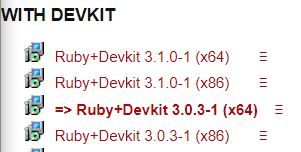
2. Jekyll 설치
Jekyll은 github에서 만든 사이트 생성기이다. 하단의 공식 사이트를 통해 자세한 정보를 확인할 수 있다.
// Jekyll 설치하기
gem install jekyll bundle
// 잘 설치 되었는지 버전 확인하기
jekyll -version
3. 서버 실행하기
Ruby, Jekyll을 설치했으니, 이제는 블로그를 생성해야한다. 아직 jekyll theme은 적용하지 않았으며, 블로그를 생성하고자 하는 폴더에 아래의 코드만 입력하면 된다.
jekyll theme 파일을 블로그 프로젝트 폴더에 넣어두고 로컬 서버를 실행할 수도 있다. 그러나 에러나 경고가 많이 발생하기에, 처음 블로그를 만드는 사람에게는 별로 추천하지는 않는다.
// 블로그 프로젝트 생성하기
jekyll new 블로그이름
// 로컬 서버 시작하기
jekyll serve
// 이후 브라우저에서 localhost:4000에 접속하여 블로그 확인.
정상적으로 로컬 서버가 실행되었다면, 마지막 두 줄에 아래의 문구를 확인할 수 있다.
Server address: http://127.0.0.1:4000/ Server running… press ctrl-c to stop.
되는 과정은 다른 블로드들에 많이 업로드 되어있다.
사실 성공한 부분을 캡쳐하지 못했기에 보여줄 수 있는 이미지가 없다…
4. Github repository 생성하기
로컬 서버에 jekyll theme을 적용하지 않은 상태에서는 새로운 repository를 생성해야한다. repository의 이름은 Github닉네임.github.io이다.

만약 원하는 jekyll theme을 다운받아서 로컬의 블로그 프로젝트 폴더(’jekyll new 블로그이름‘으로 생성한 폴더)에 넣은 상태라면, 해당 theme의 github 페이지를 fork하고, 이름을 바꾸는 방식을 권한다.
-
원하는 theme의 github페이지 fork하기

-
fork한 repository 이름을 Github닉네임.github.io으로 변경하기.
5. Github 연동하기
해당 과정은 다양한 방법을 사용할 수 있다. 참고한 블로그처럼 명령어만을 이용하여 진행하는 것이 빠르지만, 나는 평소에 SourceTree를 사용하고있기에 평소와 같은 방법으로 연동했다.
명령 프롬프트에서 git명령어를 사용하는 방법은 상단의 블로그를, SourceTree를 사용해보고 싶은 사람은 아래의 사이트를 참고하면 된다.
Git GUI 소스트리(SourceTree) 설치방법과 사용방법
기초적인 Github 블로그 생성은 여기까지이다. 다음 글 부터는 내가 마주쳤던 문제들과 그 해결 방법을 소개하겠다.